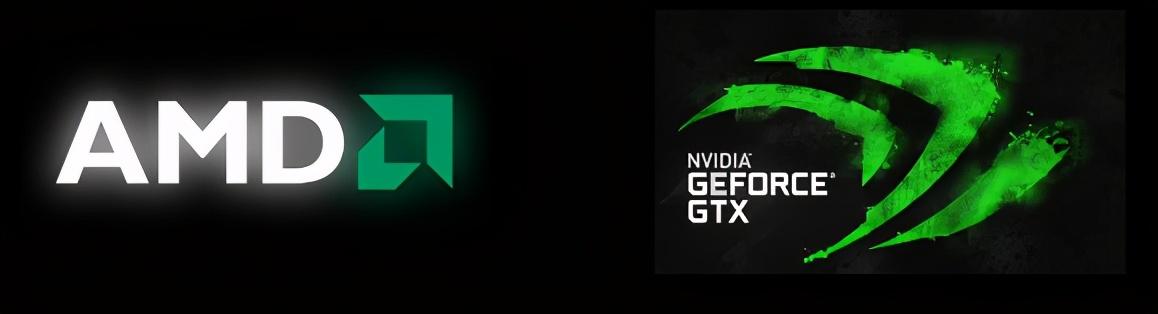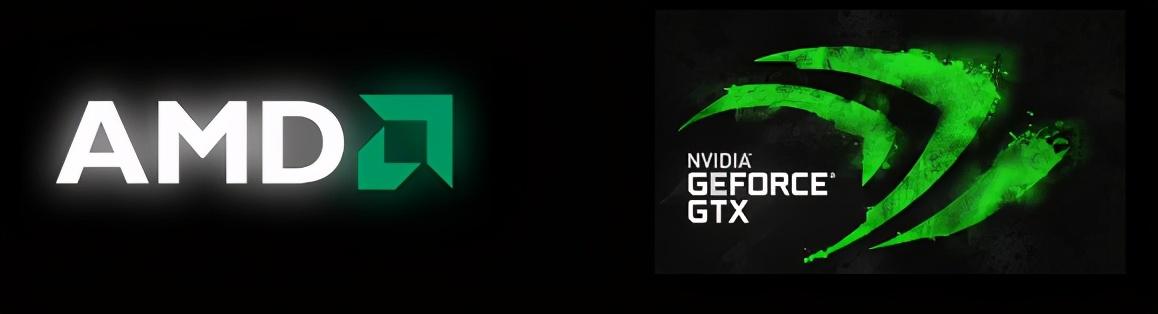Total Commander(以下简称TC)是一款知名的系统文件管理器,它最大的特色就像谷歌浏览器一样,可以通过安装插件的方式对软件的功能进行拓展。但是这款文件管理器并不能自动进行功能插件的更新,要想更新功能插件的话,只能使用手动更新。但是这样的操作不但效率低下而且非常麻烦,所以下面我们介绍一个批量更新的方法。
配置功能插件的信息
由于目前网络中有很多用户使用TC这款软件,而他们同样也需要定时对功能插件进行更新,所以就有朋友开发了一款名为Total Updater的小工具。下载解压后,点击操作界面右上角的语言按钮ENG,在弹出的菜单中选择“简体中文”这个选项,从而使得操作界面变成我们熟悉的中文信息。
通常在Total Updater工具运行的时候,它都会对系统中TC软件的安装目录进行检测,从而判断其中已经安装的功能插件信息。如果用户使用的是绿色版本的TC,那么它就无法进行成功的检测,这时我们需要点击工具的“配置”标签。该工具为用户提供了多种检测方式,比如可以通过对插件目录中的文件进行扫描,或者通过读取TC配置文件中的信息来获取插件版本的方式。
接下来点击“请选择下载文件目录”选项后的“浏览”按钮,随意设置一个文件夹目录就可以了,因为该文件夹目录的作用主要是保存下载的功能插件安装包。
小提示:利用这款工具也可以对Total Commander软件以及其他工具的版本进行检测和更新。
功能插件的批量更新
现在我们点击Total Updater工具界面中的“更新”标签,这时会弹出一个对话框告知用户,需要立即重新加载功能插件列表信息。我们这里直接点击“是”按钮,就会重新对功能插件信息进行扫描。在扫描的过程中就可以获取到当前功能插件的版本号,同时也会获取到网络中最新功能插件的版本号,从而通过对版本号的对比就可以知道哪些功能插件进行了更新(图2)。
一旦工具发现有功能插件进行了更新,不但会通过文字信息进行提示,而且会自动对列表中这些功能插件进行沟选。接下来用户只需要点击下面的“更新所选项”按钮,就可以进行这些功能插件的下载操作。下载完成以后工具会弹出一个对话框,告知用户会自动进行这些功能插件的安装操作(图3)。
我们直接点击“是”按钮就可以开始进行,功能插件的批量更新操作(图4)。
小提示:当所有的功能插件批量更新完成以后,我们可以打开“请选择下载文件目录”这个文件夹目录,将其中下载的插件安装包文件通通删除,从而避免它们对电脑磁盘资源的占用。